- Зохиолч Jason Gerald [email protected].
- Public 2023-12-16 11:28.
- Хамгийн сүүлд өөрчлөгдсөн 2025-01-23 12:29.
Mac дээр хулганы гүйлгээг буцаахын тулд Apple -ийн дүрс дээр дарна уу "Системийн тохиргоо" дээр дарна уу "Хяналтын самбар" эсвэл "Хулгана" дүрс дээр дарна уу. "Гүйлгэх чиглэл: Байгалийн" сонголтыг дарж сонголтыг арилгана уу.
Алхам
2 -ийн 1 -р арга: Мэдрэгч самбар (Trackpad) ашиглах
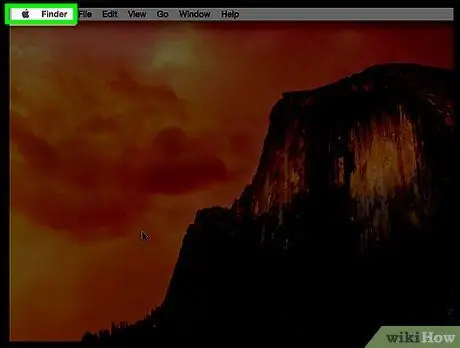
Алхам 1. Apple -ийн дүрс дээр дарна уу
Энэ бол цэсний мөрний зүүн дээд буланд байгаа Apple-ийн лого юм.
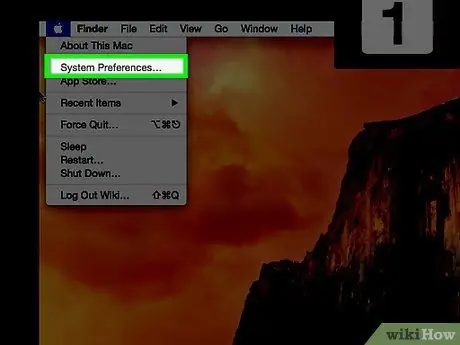
Алхам 2. Системийн тохиргоог дарна уу
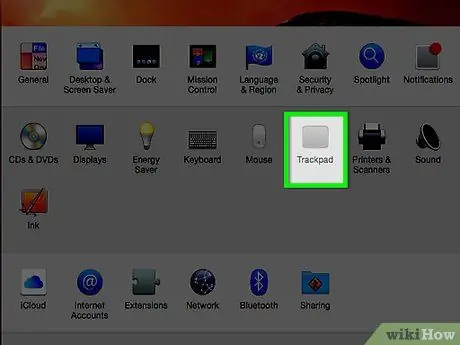
Алхам 3. "Trackpad" дүрс дээр дарна уу
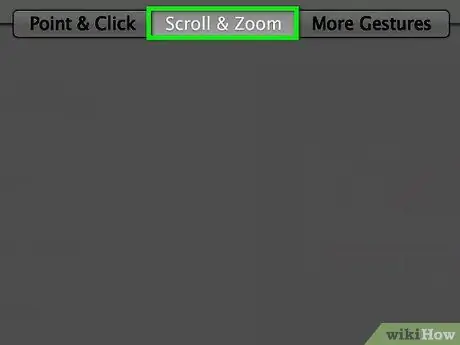
Алхам 4. Scroll & Zoom дээр дарна уу
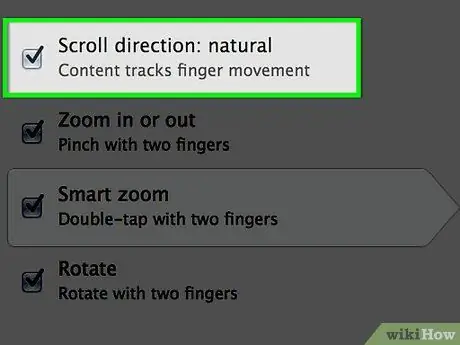
Алхам 5. "Гүйлгэх чиглэл Байгалийн" сонголтыг дарж сонголтыг арилгана уу
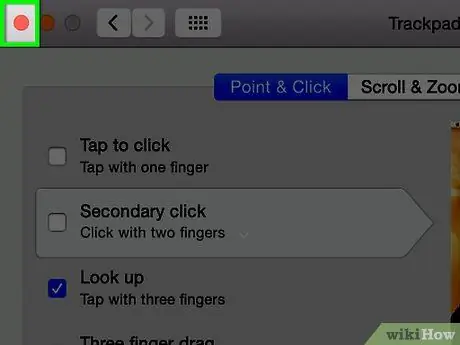
Алхам 6. Улаан "X" товчийг дарна уу
Хулганы гүйлгэх тохиргоо хадгалагдах болно.
2 -ийн 2 -р арга: Хулгана (хулгана) ашиглах
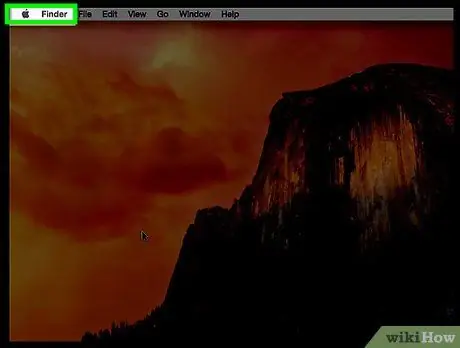
Алхам 1. Apple -ийн дүрс дээр дарна уу
Энэ бол цэсний мөрний зүүн дээд буланд байгаа Apple-ийн лого юм.
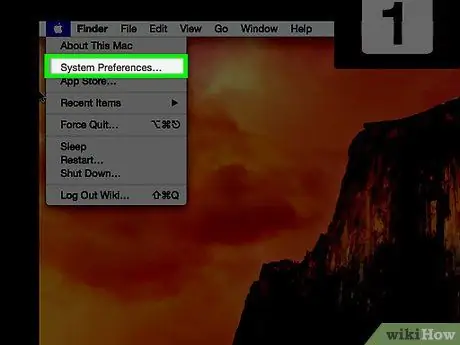
Алхам 2. Системийн тохиргоог дарна уу
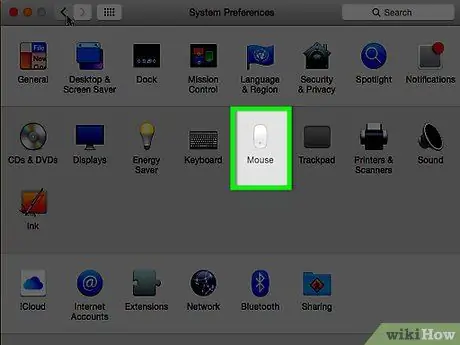
Алхам 3. "Хулгана" дүрс дээр дарна уу
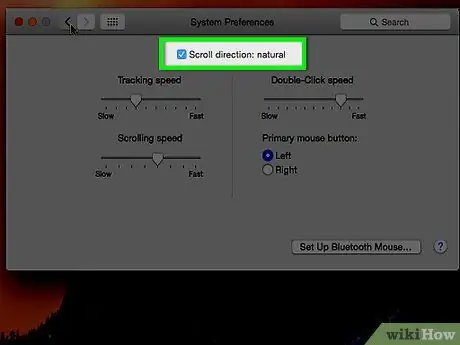
Алхам 4. "Гүйлгэх чиглэл Байгалийн" сонголтыг дарж сонголтыг арилгана уу
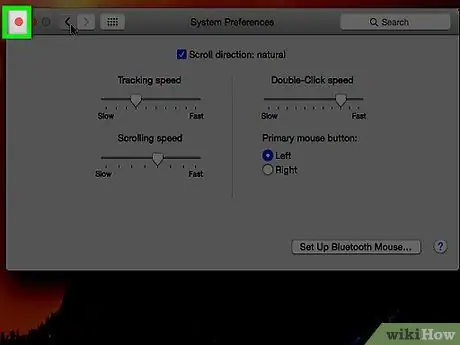
Алхам 5. Улаан "X" товчийг дарна уу
Хулганы гүйлгэх тохиргоо хадгалагдах болно.






